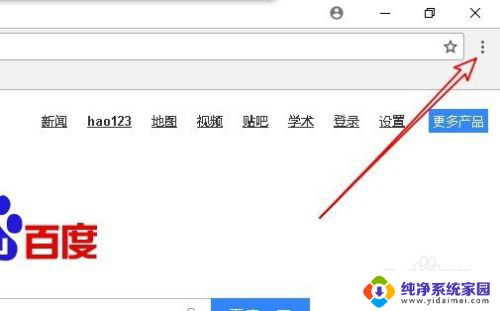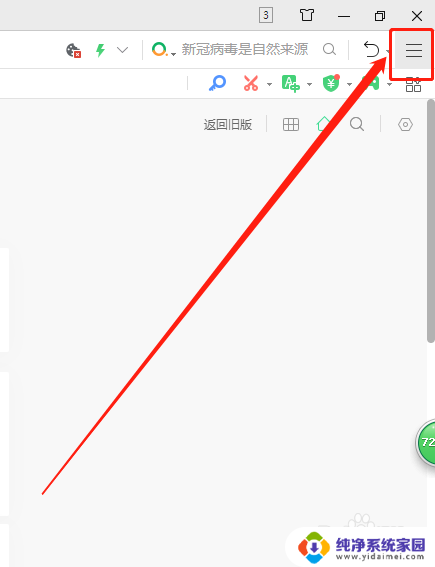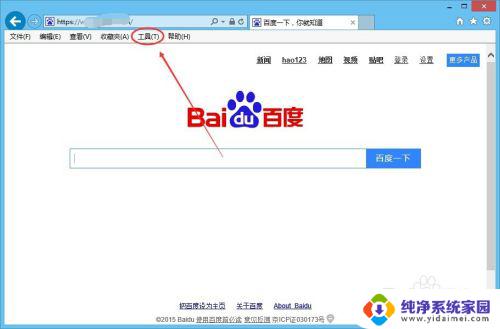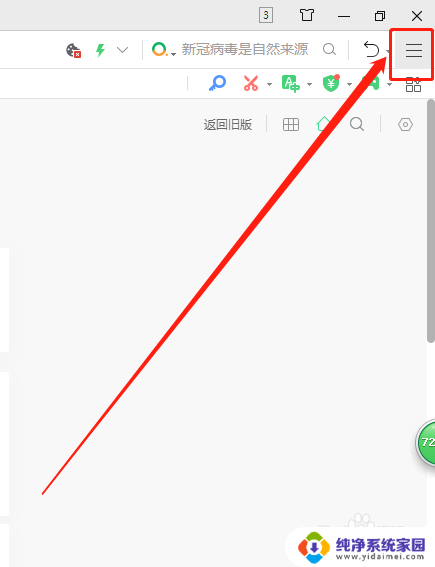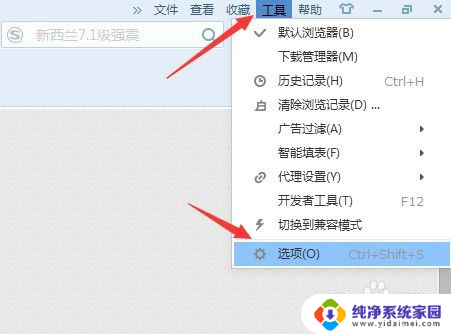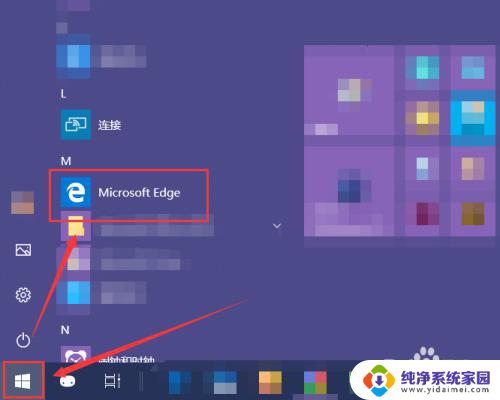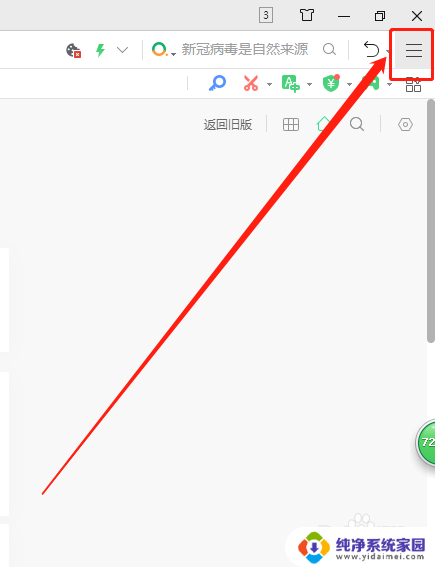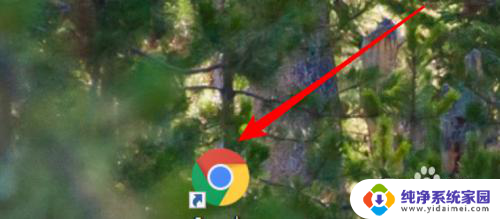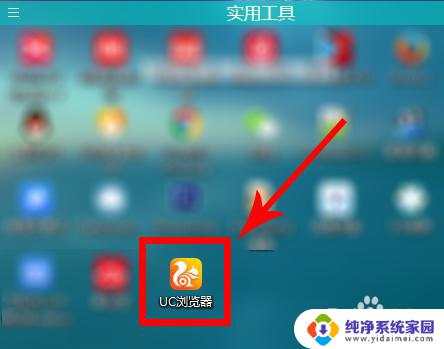浏览器如何设置保存登录账号密码 Chrome浏览器如何设置自动保存网页登录密码
在如今信息爆炸的时代,我们每个人都需要记住各种各样的账号和密码,为了方便起见,浏览器的自动保存登录账号密码功能成为了必备的工具之一。其中Chrome浏览器更是以其简便易用的特点受到许多用户的青睐。究竟如何设置Chrome浏览器的自动保存网页登录密码呢?本文将为大家详细介绍Chrome浏览器的设置方法,让我们一起来探索吧!
方法如下:
1.在打开的Chrome浏览器主界面,点击右上角的“打开菜单”按钮。
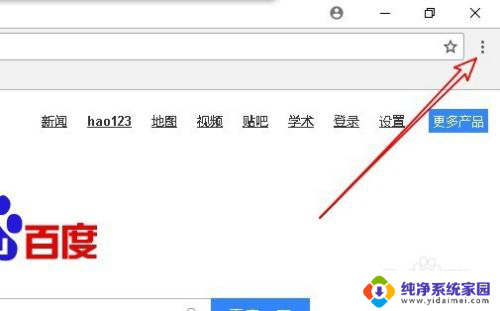
2.然后在打开的下拉菜单中点击“设置”菜单项。
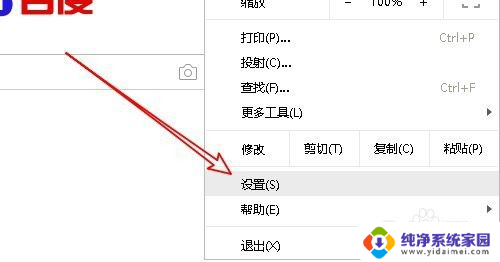
3.这时就会打开Chrome浏览器的设置页面,点击左上角的“设置”快捷链接。
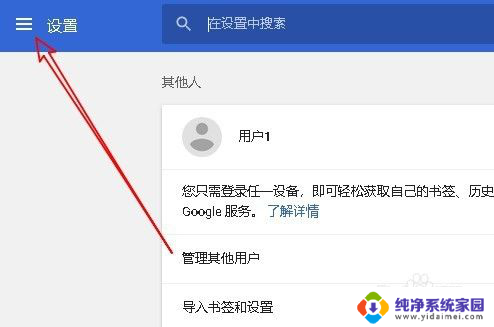
4.然后在弹出的设置菜单中点击“高级”菜单项。
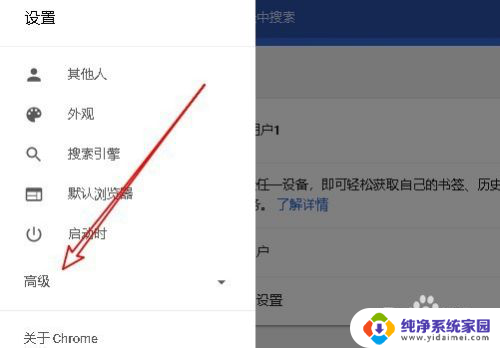
5.在展开的高级设置菜单中,找到并点击“密码和表单”菜单项。
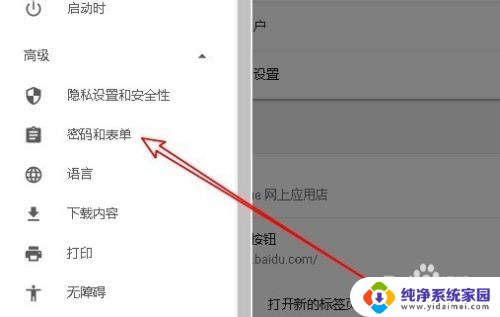
6.在右侧的窗口中找到“管理密码”的快捷链接
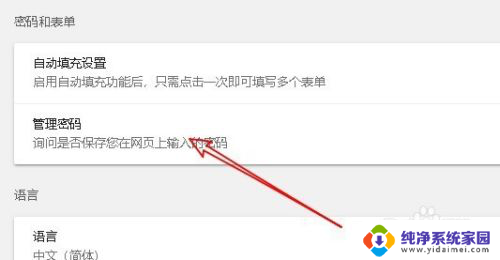
7.在打开的页面中,我们点击“启动”后面的开关,把其设置为打开状态。
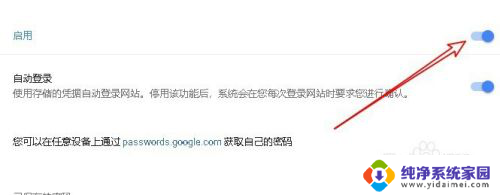
8.这样以后再登录网站的时候,就会弹出一个是否要保存密码的提示。点击“保存”按钮后,该网站的密码就自动保存了。这样以后再登录该网站的时候就会自动登录,而不用再输入账号密码了。
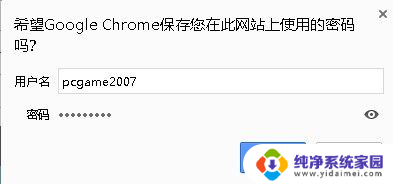
以上是有关如何设置浏览器保存登录账号密码的全部内容,如果有任何疑问,用户可以根据小编的方法进行操作,希望这能对大家有所帮助。